Ha a billentyűzet vagy az egér nem csatlakozik a Mac telepítése során
Egyes billentyűzeteket és egereket USB-kábellel kell a Machez csatlakoztatni, vagy másik billentyűzetet vagy egeret kell használni a telepítéshez.
Ha Magic Trackpadet, Magic Keyboardot vagy Magic Mouse-t használ
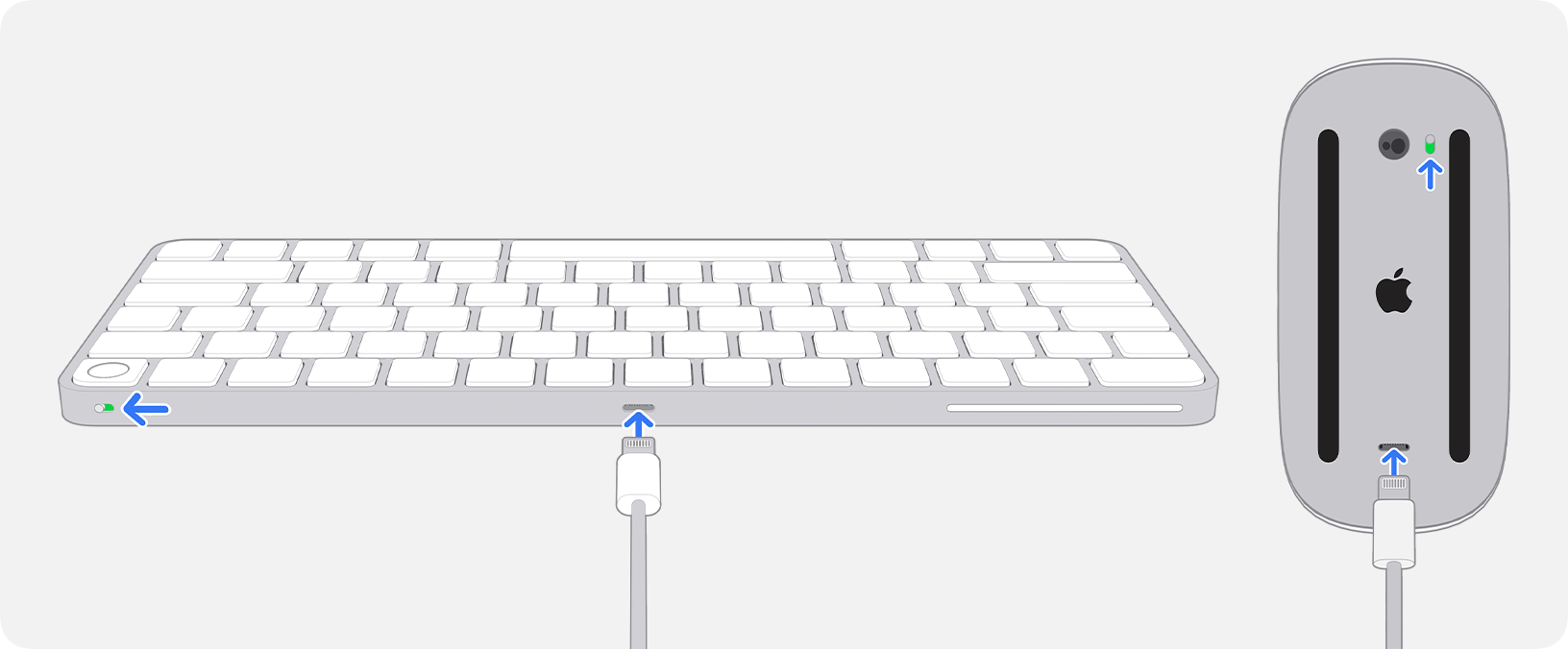
A vezeték nélküli eszköz bekapcsolása
Keresse meg a bekapcsológombot a Magic Trackpad és a Magic Keyboard jobb hátsó sarkában, vagy a Magic Mouse alsó részén, az érzékelő közelében. A bekapcsolást követően az eszköz főkapcsolója alatt zöld fénynek kell világítania.
Az USB-C–Lightning-kábel csatlakoztatása
Csatlakoztassa a vezeték nélküli eszközt a Machez az USB-C–Lightning-kábel segítségével. A Lightning port a Magic Trackpad és a Magic Keyboard hátsó szélének közepén, míg a Magic Mouse-on alul található.
Ha vezeték nélküli eszköze nem rendelkezik töltőporttal, és cserélhető elemeket használ, ebből a cikkből megtudhatja, hogyan párosíthatja ezeket az eszközöket Machez.
Ha más gyártótól származó billentyűzetet vagy egeret használ
Ha a billentyűzet vagy az egér nem csatlakozik, próbálkozzon az alábbi lépésekkel.
Az eszköz ki-, majd bekapcsolása
Keresse meg a billentyűzet vagy az egér főkapcsolóját. A főkapcsoló helye eltérő lehet a különböző márkájú eszközökön. Állítsa a kapcsolót kikapcsolt állásba, majd ismét bekapcsolt állásba.
Az eszköz párosítási módba kapcsolása
Ügyeljen rá, hogy a billentyűzet vagy az egér párosítási módban legyen. Az adott billentyűzetre vagy egérre vonatkozó párosítási információkért forduljon a gyártóhoz.
Az USB-kábel vagy a vezeték nélküli vevő csatlakoztatása
Ha a billentyűzet vagy az egér USB-kábel vagy vezeték nélküli vevő segítségével csatlakozik, dugja be az USB-kábelt a Macbe és az eszközébe, vagy csatlakoztassa a vezeték nélküli vevőt a Machez. Egyes billentyűzeteken és egereken egy kizárólag töltésre szolgáló USB-port is található. Az adott billentyűzetre vagy egérre vonatkozó információkért forduljon a gyártóhoz.
Vezetékes billentyűzet vagy egér használata
Ha a fentieket követően sem tudja csatlakoztatni a billentyűzetet vagy az egeret, valószínűleg másik eszközt, esetleg USB-kábellel működő egeret vagy billentyűzetet kell használnia. A telepítés befejezését követően beállíthatja a vezeték nélküli egeret vagy billentyűzetet is.
A nem az Apple által gyártott termékekre, illetve az Apple ellenőrzésén kívül eső vagy általa nem tesztelt független webhelyekre vonatkozó információk nem tekinthetők javaslatoknak vagy ajánlásoknak. Az Apple nem vállal felelősséget a harmadik felek webhelyeinek és termékeinek kiválasztására, teljesítményére, illetve használatára vonatkozólag. Az Apple nem garantálja, hogy a harmadik felek webhelyei pontosak vagy megbízhatóak. Forduljon az adott félhez további információkért.
